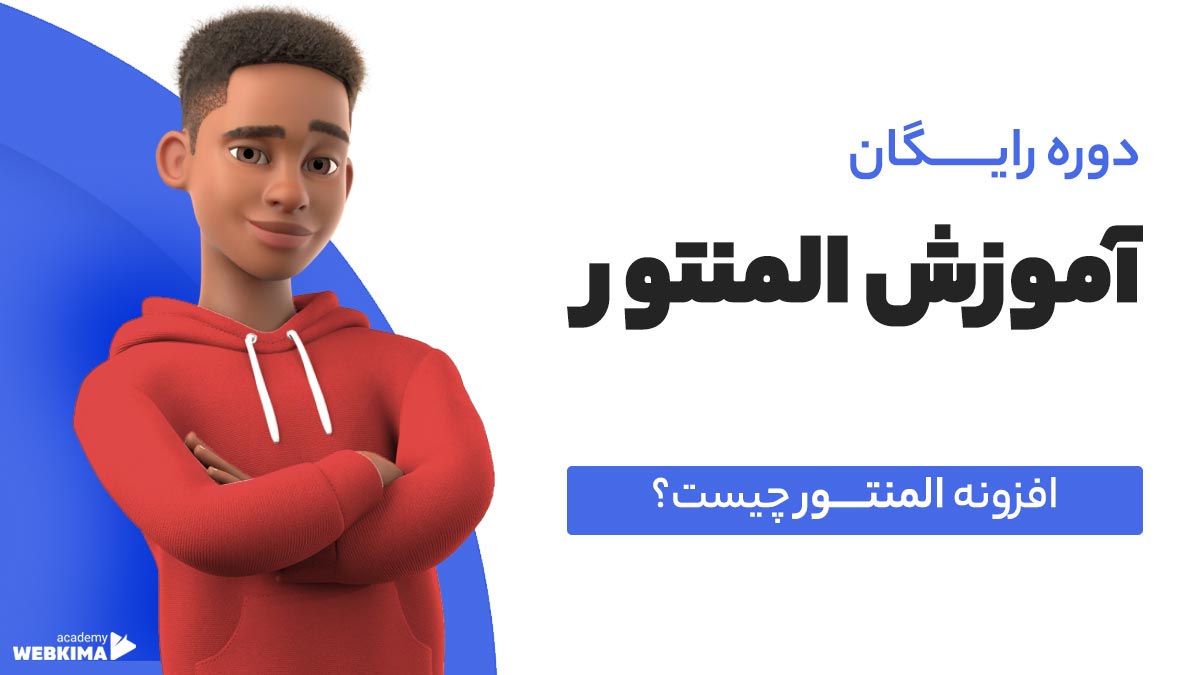
المنتور چیست؟ معرفی افزونه المنتور Elementor
شما در حال مشاهده
جلسه 2 هستید
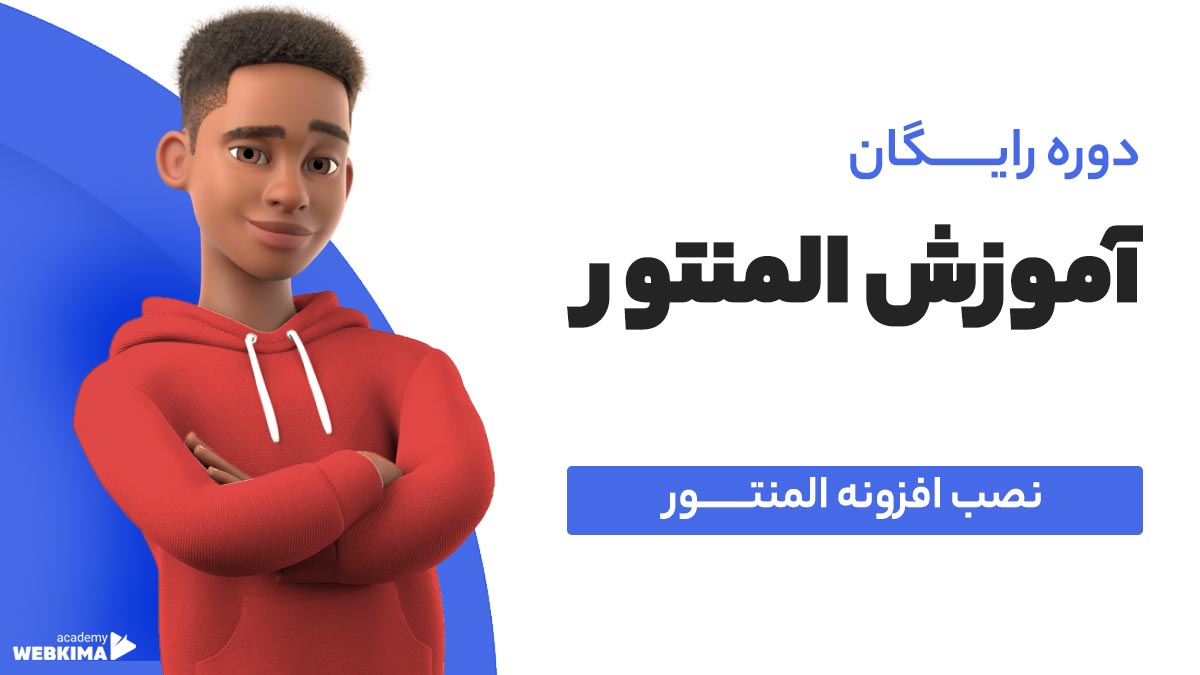
آموزش نصب المنتور و بررسی پیش نیازهای آن
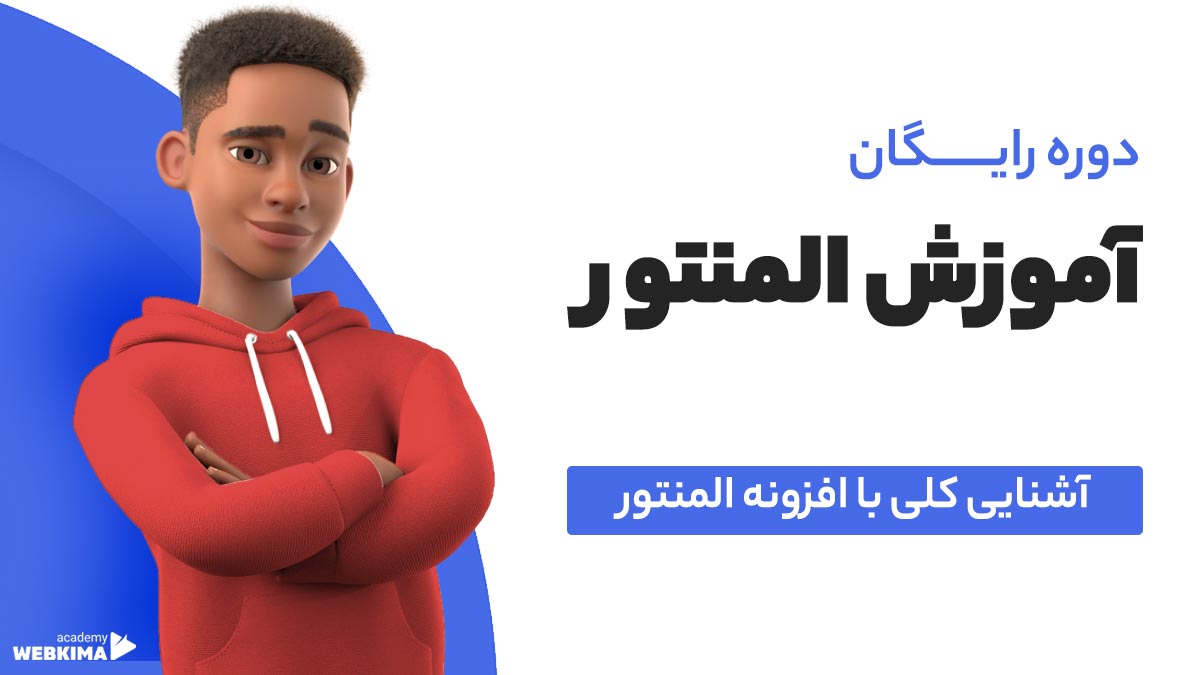
تنظیمات اولیه المنتور برای شروع طراحی سایت
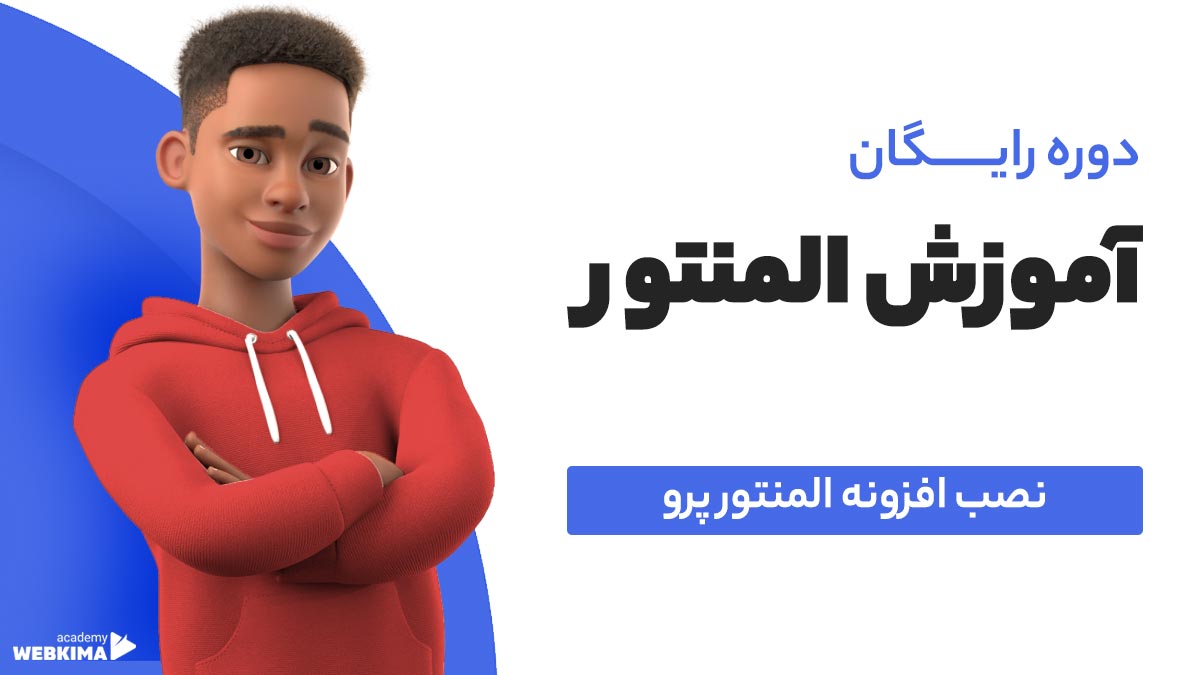
آموزش نصب افزونه المنتور پرو
![اضافه کردن فونت به المنتور [افزودن فونت به المنتور]](https://webkima.com/wp-content/uploads/2019/11/install-persian-elementor.jpg)
اضافه کردن فونت به المنتور [افزودن فونت به المنتور]
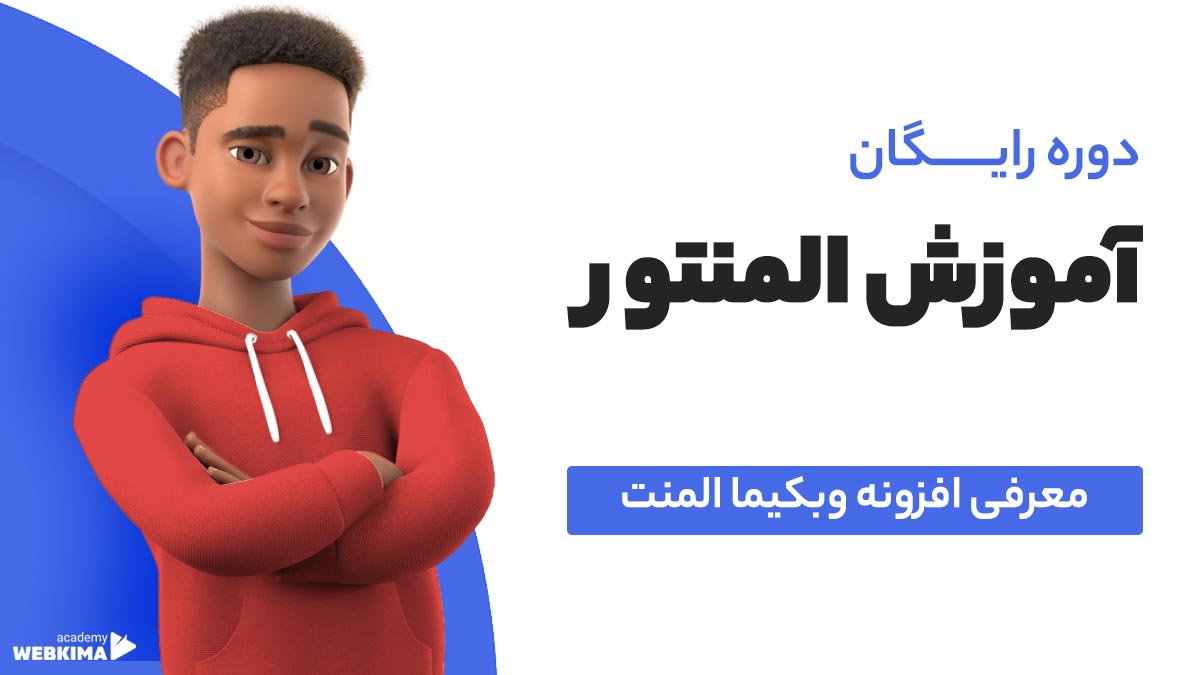
نصب افزونه وبکیما المنت | فارسیساز المنتور
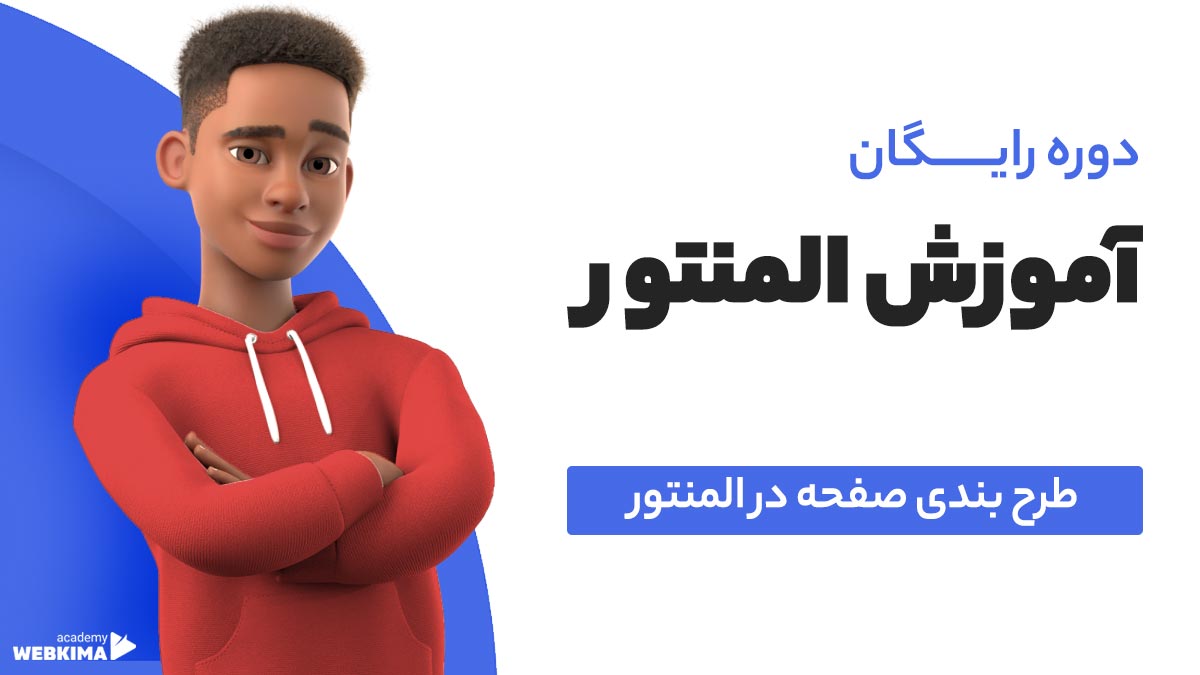
آموزش طرح بندی و تنظیمات صفحه در المنتور
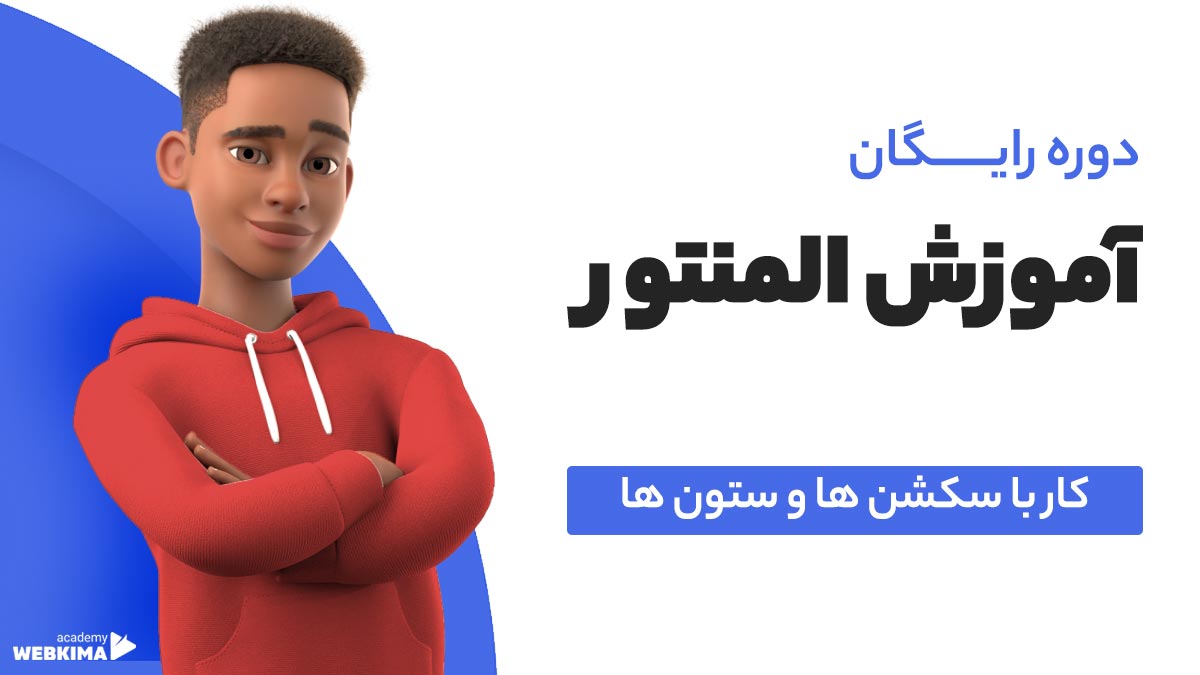
آموزش کار با سکشن و ستون در المنتور
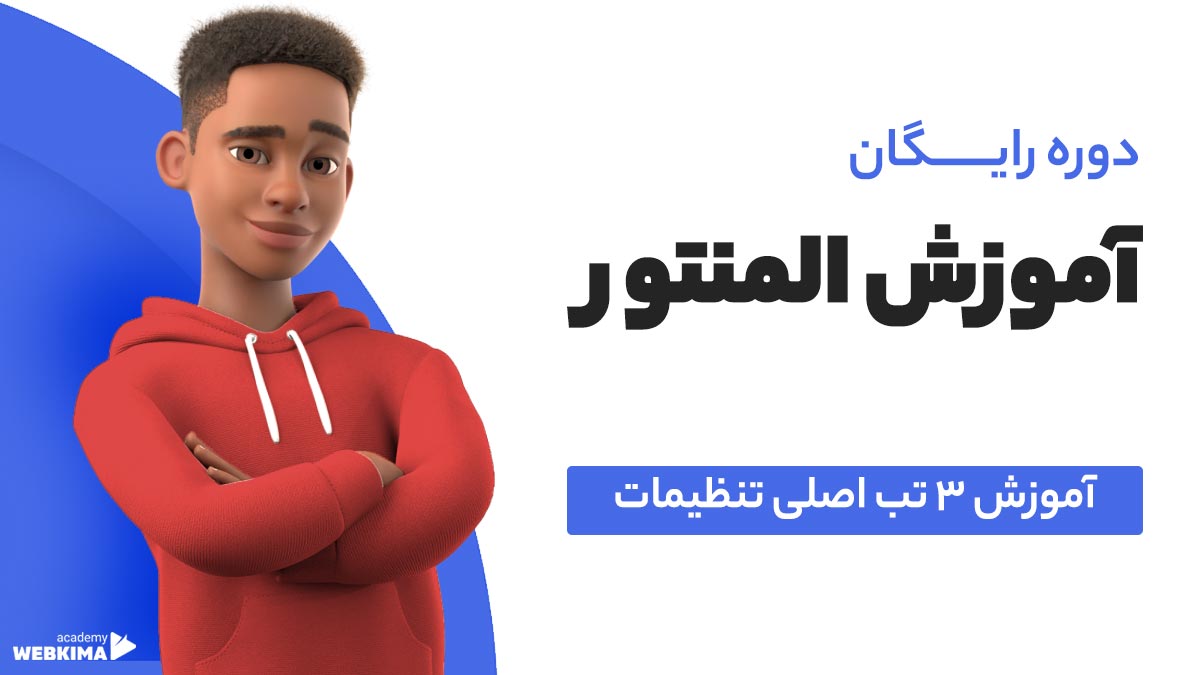
آموزش 3 تب اصلی تنظیمات در المنتور
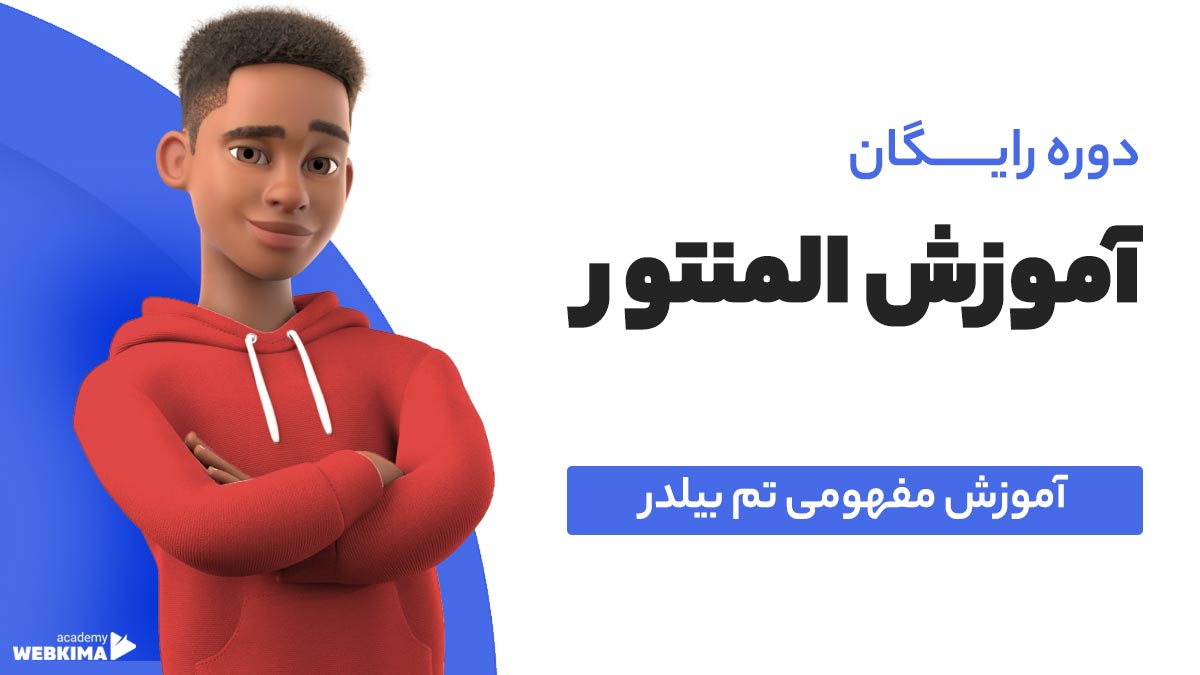
آموزش مفهومی تم بیلدر (پوسته ساز) المنتور

آموزش طراحی هدر و منو در المنتور

آموزش طراحی منو موبایل در المنتور

آموزش طراحی فوتر ریسپانسیو در المنتور

آموزش طراحی صفحه اصلی سایت در المنتور

طراحی سکشن دوم در صفحه اصلی المنتور

طراحی بخش خدمات ما در صفحه اصلی

نمایش نمونه کارها در صفحه اصلی المنتور

آموزش نمایش مقالات در صفحه اصلی المنتور

آموزش نمایش نظرات مشتریان در المنتور

آموزش نمایش لوگو مشتریان در المنتور

آموزش ساخت فرم تماس حرفه ای در المنتور

طراحی بخش عضویت در خبرنامه در المنتور

آموزش ریسپانسیو در المنتور (ریسپانسیو در موبایل و تبلت)

آموزش افزودن دکمه بازگشت به بالا در المنتور

آموزش ساخت هدر چسبان در المنتور | Sticky هدر

آموزش طراحی صفحه نوشته ها با المنتور

آموزش ساخت صفحه آرشیو در المنتور

آموزش ساخت صفحه 404 در المنتور
آموزش نصب المنتور و بررسی پیش نیازهای آن
در این جلسه از سری جلسات آموزش المنتور وبکیما میخواهیم ابتدا پیش نیازهای نصب افزونه المنتور نسخه رایگان در وب سایت وردپرسی خود را بررسی کرده سپس به آموزش نصب المنتور بپردازیم، بنابراین اگر می خواهید نحوه صحیح نصب افزونه المنتور را یاد بگیرید و با خطاهای احتمالی در زمان نصب افزونه المنتور آشنا شوید، حتما ویدیوی این جلسه را با دقت مشاهده کنید.
راهنمای مطالعه:
پیش نیازهای نصب افزونه المنتور
بسیار خب در این بخش از مقاله آموزش نصب افزونه المنتور میخواهیم به پیش نیازهای اصلی برای نصب افزونه المنتور در سایت وردپرسی خود بپردازیم در ادامه این مقاله همراه آکادمی وبکیما باشید.
نسخه وردپرس 5 به بالا
توجه داشته باشید که برای استفاده از پلاگین صفحه ساز المنتور نسخه وردپرسی که در سایت شما نصب است باید نسخه 5 به بالا باشد، حالا از کجا نسخه وردپرس خود را پیدا کنیم؟ این موضوع داخل ویدیوی همین جلسه آموزش داده شده است.
نسخه php 7.0 به بالا
همیشه به یاد داشته باشید که سعی کنید از جدیدترین ورژن پلاگینها و قالبها و حتی نسخه وردپرس و PHP در سایت خود استفاده کنید، چون با این کار علاوه بر اینکه کمک بسیار بزرگی به امنیت سایت خود کردهاید، سرعت سایت خود را نیز تا حدود زیادی بالا خواهید برد. و احتمال بروز مشکلات را به حداقل خواهید رساند.
در استفاده از افزونه المنتور هم برای اینکه بتوانید از حداکثر قابلیتهای المنتور بدون بروز مشکلات احتمالی بهرمند شوید، شدیدا توصیه می کنیم که نسخه پی اچ پی سایت خود را به بالاتر از 7 ارتقا دهید. نحوه انجام این کار نیز داخل ویدیوی این جلسه به صورت کامل آموزش داده شده است.
در این رابطه می توانید از مقالات فهمیدن نسخه php سایت و بهترین نسخه php برای وردپرس کدام است؟ نیز کمک بگیرید.
نسخه MySQL 5.6 و یا MariaDB 10.0 به بالا
در ادامه مبحث شیرین! پیشنیازهای نصب المنتور به این رسیدیم که باید حتما از نسخه MySQL 5.6 و یا MariaDB 10.0 به بالا برای استفاده بهینه از افزونه المنتور استفاده کنید.
افزایش ظرفیت رم در وردپرس
توجه داشته باشید که افزونه المنتور به عنوان یکی از سنگینترین افزونههای وردپرس شناخته میشود که برای استفاده از آن باید از یک هاست قدرتمند استفاده کنید، در ابتدا اگر میخواهید از یک هاست خوب برای سایت خود استفاده کنید، پیشنهاد میکنیم حتما مقاله بهترین شرکت های هاست ایران را مطالعه کنید.
در ادامه برای افزایش محدودیت حافظه در وردپرس ویدیوی آموزش افزایش محدودیت حافظه php در وردپرس را مشاهده کنید، در این ویدیو به صورت کامل نحوه افزایش رم در وردپرس را به روشهای مختلف آموزش دادهایم.
نصب SSl روی هاست
برای اینکه از بروز مشکلات احتمالی جلوگیری کنید، بهتر است که روی سایت خود SSL نصب کنید، دقت کنید که نصب SSL معمولا توسط خود شرکت هاستینگ انجام میشود، بنابراین همین الان به شرکت هاست خود تیکت بزنید و تقاضای نصب SSL بدهید، همچنین اگر میخواهید همه کارها را خودتان انجان دهید! آموزش فعال سازی SSL رایگان را مشاهده کنید، همچنین اگر می خواهید پا را از این هم فراتر گذاشته و از همین الان به فکر مباحث سئو در سایت خود باشید، آموزش جامع تغییر دامنه از http به https را با دقت مطالعه کنید.
نصب ماژول PHP Z-Lib
شاید با خودتان بگویید خدایا PHP Z-Lib دیگه چی هست! اما نگران نباشید به احتما ۹۹ درصد این ماژول همین الان روی هاست شما نصب است! بنابراین یک نفس عمیق کشیده و تشریف ببرید افزونه المنتور را روی سایت خود بدون مشکل نصب کنید! اما اگر مثل من از آن دسته یک درصدی کم شانس هستید!! خب پس تشریف ببرید و یک تیکت زیبا به شرکت هاست خود زده و تقاضای نصب ماژول PHP Z-Lib را داشته باشید.
مراحل نصب افزونه المنتور
در این بخش از مقاله آموزش نصب المنتور می خواهیم به صورت قدم به قدم مراحل نصب افزونه المنتور در یک وب سایت وردپرسی را با هم مرور کنیم. پس با ادامه این مقاله همراه تیم وبکیما باشید!
ورود به داشبورد وردپرس
ابتدا به داشبورد مدیریتی وردپرس خود وارد شوید. برای این کار آدرس سایت خود را به صورت زیر در مرورگر وارد کنید: yoursite.com/wp-admin سپس نام کاربری و رمز عبور خود را وارد کنید.
نصب المنتور از مخزن وردپرس
- در داشبورد وردپرس، از منوی کناری بر روی “افزونهها” کلیک کنید
- سپس “افزودن” را انتخاب کنید
- در قسمت جستجو، کلمه “Elementor” را وارد کنید
- پس از یافتن افزونه، بر روی دکمه “هماکنون نصب کن” کلیک کنید
- پس از اتمام نصب، دکمه “فعالسازی” را بزنید
نصب المنتور پرو
اگر قصد دارید از امکانات پیشرفته المنتور پرو استفاده کنید، باید نسخه پولی آن را تهیه کنید. برای این کار باید وبسایت رسمی المنتور مراجعه کنید و پس از خرید، فایل zip افزونه را دانلود کنید. در این رابطه کمی صبور باشید، در جلسه بعدی (آموزش نصب افزونه المنتور نسخه پولی) بیشتر راجع به آن صحبت خواهیم کرد.
آشنایی با محیط المنتور
پس از نصب و فعالسازی المنتور، میتوانید از طریق داشبورد وردپرس به ویرایشگر المنتور دسترسی پیدا کنید. برای شروع، یک صفحه جدید ایجاد کنید و بر روی “ویرایش با المنتور” کلیک کنید.
جمع بندی
خب بالاخره رسیدیم به آخر آموزش نصب المنتور، اما دقت کنید که به احتمال بسیار زیاد شما همین الان تمامی این پیش نیازها را روی سایت خود دارید، بنابراین ابتدا فقط ویدیوی آموزشی را مشاهده کرده و به نصب افزونه المنتور بپردازید، اما اگر در حین نصب با انواع و اقسام خطاها روبرو شدید، آنجاست که باید مجددا تشریف بیارید و خط به خط این مقاله را با دقت مطالعه کنید تا در نهایت مشکل برطرف شود، فقط یادتان باشد تا نصب افزونه المنتور تسلیم نشوید!
سلام، چجوری تو لوکال هاست مدل php وردپرس رو تغییر بدیم
درود بر شما، در این رابطه آموزش راهاندازی محیط توسعه وردپرس در لوکال هاست را مشاهده کنید.
سلام . وقت شما بخیر
wp-max-memory-limit روی لوکال هاست وردپرس من M512 هست و سرعت سایت من خیلی خیلی کند هست چطور میتوانم آن را تغییر دهم
سلام! وقت بخیر.
برای افزایش حداکثر حافظه مجاز برای وردپرس در محیط لوکال هاست، شما باید تغییراتی در تنظیمات فایلهای وردپرس و سرور خود اعمال کنید. در اینجا چند مرحلهی کلی برای انجام این کار آورده شده است:
1. ویرایش فایل wp-config.php:
این فایل در فولدر اصلی وردپرس قرار دارد. ابتدا نسخهپشتیبان از این فایل بگیرید تا در صورت نیاز به حالت اولیه بازگردانی شود. سپس از یک ویرایشگر متن، مانند Notepad++ یا Visual Studio Code، فایل wp-config.php را باز کنید و خط زیر را پیدا کنید:
define( 'WP_MEMORY_LIMIT', '256M' );اگر این خط در فایل وجود دارد، میتوانید مقدار حافظه را از 256M به مقدار دلخواه که مد نظر دارید (مثلاً 512M) تغییر دهید. اگر این خط وجود ندارد، شما میتوانید آن را به صورت دستی اضافه کنید:
define( 'WP_MEMORY_LIMIT', '512M' );2. ویرایش فایل .htaccess:
اگر فایل .htaccess در ریشهی وبسایت شما وجود دارد، یک نسخهپشتیبان از آن بگیرید. سپس این فایل را باز کنید و خطوط زیر را به انتهای آن اضافه کنید:
php_value memory_limit 512M
php_value upload_max_filesize 64M
php_value post_max_size 64M
php_value max_execution_time 300
php_value max_input_time 300
این تغییرات باعث افزایش حداکثر حافظه مصرفی PHP و دیگر تنظیمات مرتبط با اجرای اسکریپتها و آپلود فایلها میشود.
3. تغییر تنظیمات سرور:
اگر از محیط لوکال هاست استفاده میکنید و دسترسی به تنظیمات سرور دارید (مانند XAMPP یا WAMP برای ویندوز، MAMP برای macOS یا LAMP برای لینوکس)، میتوانید از طریق تنظیمات PHP سرعت و حداکثر حافظه را تغییر دهید.
4. راهاندازی مجدد سرور وردپرس:
پس از انجام تغییرات فوق، سرور وردپرس را مجدداً راهاندازی کنید تا تغییرات اعمال شود.
با انجام این مراحل، حداکثر حافظه مجاز برای وردپرس در محیط لوکال هاست شما باید افزایش یابد و امیدوارم که باعث بهبود سرعت سایتتان شود. اگر با مشکلی مواجه شدید، اطمینان حاصل کنید که تغییرات اعمال شده به درستی انجام شدهاند و هیچ خطایی رخ نداده است.
سلام
المنتور پرو با کد لایسنس را میتوان روی لوکال هاست نصب کرد؟
درود، بله میتوانید نصب کنید.